Clàr-innse
Tha àite cudromach aig riaghladh cumhachd ann an coileanadh agus comas-gnìomh as fheàrr le siostam coimpiutair. Leigidh e le luchd-cleachdaidh suidheachaidhean cumhachd a ghnàthachadh agus smachd a chumail orra gus coileanadh siostam àrdachadh, beatha bataraidh a leudachadh, agus slàinte siostam iomlan a chumail suas.
Ach, faodaidh luchd-cleachdaidh Windows a thighinn tarsainn air mearachd “Chan eil roghainnean cumhachd ri fhaighinn”, a chuireas casg air ruigsinneachd gu roghainnean cumhachd riatanach. Tha an artaigil seo a’ mìneachadh diofar fhuasglaidhean furasta agus stiùireadh ceum air cheum gus a’ chùis seo fhuasgladh agus na roghainnean cumhachd agad a thoirt air ais.
Leis na dòighean fuasglaidh seo, faodaidh luchd-cleachdaidh Windows smachd fhaighinn air ais air roghainnean stiùireadh cumhachd an t-siostaim aca agus cumail orra a’ dèanamh an fheum as fheàrr den eòlas coimpiutaireachd aca.
Adhbharan Coitcheann airson “Chan eil Roghainnean Cumhachd Ri fhaighinn an-dràsta” Teachdaireachd Mearachd
Ma thuigeas tu na h-adhbharan a dh’ fhaodadh a bhith air cùl na teachdaireachd mearachd “Chan eil roghainnean cumhachd rim faighinn an-dràsta” cuidichidh tu le bhith a’ lorg am fuasgladh as iomchaidh. Seo cuid de na h-adhbharan cumanta airson a’ chùis seo:
- 6>Cuingneachaidhean Poileasaidh Buidhne: Faodaidh a’ mhearachd seo èirigh ma tha cuid de roghainnean poileasaidh buidhne air an rèiteachadh gus ruigsinneachd air roghainnean cumhachd a chuingealachadh. Tha seo gu h-àraid cumanta ann an suidheachaidhean eagrachaidh far am faod luchd-rianachd a leithid de chuingealachaidhean a chuir an sàs gus cunbhalachd agus smachd a chumail air roghainnean an t-siostaim.
- Còmhstri ann an Cunntas Cleachdaiche: Ma tha iomadh cleachdaiche leis an aon ainm-cleachdaidh ann air acustomplan, agus buail Cuir a-steach.
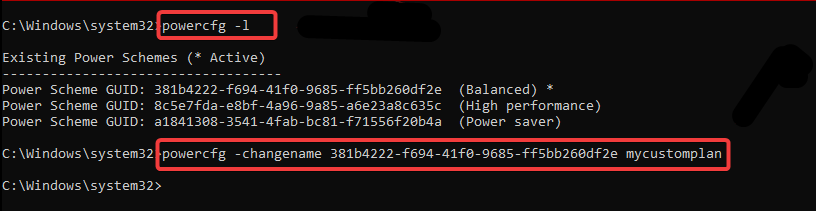
Cruthaich Cunntas Cleachdaiche Ùr
Uaireannan faodaidh an teachdaireachd mearachd nach eil roghainnean cumhachd ri fhaighinn an-dràsta adhbharachadh le coirbeachd no milleadh air pròifil an neach-cleachdaidh air coimpiutair Windows. Ann an leithid de chùisean, faodaidh cruthachadh cunntas cleachdaiche ùr an duilgheadas fhuasgladh. Bheir cruthachadh cunntas ùr dhut pròifil ùr gun truailleadh leis na roghainnean bunaiteach agus na roghainnean cumhachd uile. Leigidh seo leat na roghainnean cumhachd a tha a dhìth a thoirt air ais agus fuasgladh fhaighinn air a’ chùis.
Ceum 1: Brùth Win + I gus na roghainnean Windows fhosgladh is tagh Cunntasan.
Ceum 2: Tagh Teaghlach & cleachdaichean eile agus briog air Cuir cuideigin eile ris a' PC seo.

Ceum 3: Ann an uinneag draoidh cruthachadh a' chleachdaiche, cliog " I nach eil fiosrachadh logadh a-steach an neach seo > Cuir cleachdaiche ris às aonais cunntas Microsoft.

Ceum 4: Lìon a-steach an Ainm-chleachdaiche agus Facal-faire gus a chruthachadh a cunntas cleachdaiche ionadail ùr.
Ceum 5: Ath-thòisich an coimpiutair agad is clàraich a-steach leis a’ chunntas cleachdaiche ùr.
Ath-shuidhich do PC
Ma tha dòighean eile ann Ma dh’ fhàillig fuasgladh dhuilgheadasan, faodaidh ath-shuidheachadh Windows a bhith na fhuasgladh air an duilgheadas. Tha ath-shuidheachadh Windows a' ciallachadh an siostam-obrachaidh a thoirt air ais gu na roghainnean bunaiteach aige, gu h-èifeachdach a' cur às do dh'atharraichean no gnàthachadh sam bith a dh'adhbhraich mearachd nach eil roghainnean cumhachd ri làimh.
Faodaidh seo a bhith na dhòigh fhreagarrachgus diofar chùisean siostam a chàradh, a’ toirt a-steach mearachd gun roghainnean cumhachd, leis gu bheil e a’ cur às don fheum air gach duilgheadas fhuasgladh agus a chàradh le làimh. 'S urrainn dhut na roghainnean cumhachd a tha a dhìth a thoirt air ais le bhith ag ath-shuidheachadh Windows agus a' dèanamh cinnteach gu bheil an coimpiutair agad a' ruith gu rèidh agus gu h-èifeachdach.
Ceum 1: Briog air Win + I agus tagh Ùraich & Tèarainteachd.
Ceum 2: Tagh Ath-bheothachadh agus briog air a' phutan Tòisich fo Ath-shuidhich am PC seo.
<34Ceum 3: Tagh an roghainn Cum na faidhlichean agam gus na faidhlichean agad a chumail.

Ceum 4: Lean air adhart -sgrion stiùireadh.
A’ fuasgladh Mearachd Chan eil roghainnean cumhachd ri fhaighinn ann an Windows
Nuair a thachras tu air a’ chùis “Chan eil roghainnean cumhachd ri fhaighinn” air an inneal Windows agad, faodaidh tu grunn fhuasglaidhean sìmplidh fheuchainn. Bho bhith a’ cleachdadh Deasaiche Poileasaidh Buidhne Ionadail, Deasaiche Poileasaidh Tèarainteachd Ionadail, no Deasaiche Clàraidh Windows, gu bhith a’ ruith an Power Troubleshooter no a’ cleachdadh Command Powercfg, tha gu leòr roghainnean ann.
A bharrachd air an sin, faodaidh tu roghainnean cumhachd ùra a chruthachadh, an t-ainm roghainn cumhachd gnàthach atharrachadh, no cruthaich cunntas cleachdaiche ùr gus a’ chùis a rèiteach. Agus ma dh’ fhailicheas a h-uile càil eile, is dòcha gun dèan ath-shuidheachadh do PC no a bhith a’ càradh fhaidhlichean siostam coirbte an cleas cuideachd. Leis na fuasglaidhean furasta seo, 's urrainn dhut na roghainnean cumhachd agad a chur an gnìomh gu luath agus a-rithist.
coimpiutair singilte, dh’ fhaodadh gum bi troimh-chèile agus mì-chonaltradh air an t-siostam-obrachaidh, a’ ciallachadh nach eil roghainnean cumhachd ri fhaighinn. - Faidhlichean an t-siostaim truaillidh: Dh’ fhaodadh nach bi roghainnean cumhachd ri fhaighinn air sgàth faidhlichean siostam truaillte no millte a bheir buaidh air obrachadh iomlan Windows.
- Clàr Windows lochtach: Ma tha roghainnean cumhachd ceàrr no seann-fhasanta ann an Clàr Windows, dh’ fhaodadh sin a bhith mar thoradh air nach eil roghainnean cumhachd ri fhaighinn.
- Cùisean Bathar-cruaidh no Dràibhear: Ma dh’ obraicheas co-phàirtean bathar-cruaidh neo seann dhràibhearan dh’ fhaodadh cùisean co-cheangailte ri cumhachd leantainn gu cùisean co-cheangailte ri cumhachd, a’ gabhail a-steach dìth roghainnean cumhachd.
- Atharrachaidhean san t-siostam o chionn ghoirid: Aig amannan, o chionn ghoirid faodaidh atharrachaidhean no ùrachadh air an t-siostam, leithid stàladh bathar-bog ùr, ùrachaidhean, no atharrachaidhean rèiteachaidh, adhbhrachadh nach bi na roghainnean cumhachd rim faighinn. Bidh seo a' tachairt nuair a tha na h-atharraichean seo a' cur bacadh air na roghainnean cumhachd, a' fàgail gu bheil iad ceàrr no a' dol à sealladh.
- Coirbeachd pròifil a' chleachdaiche: Faodaidh pròifil chleachdaiche millte no truaillidh casg a chuir air roghainnean cumhachd oir dh'fhaodadh gum bi e ann. roghainnean ceàrr no a dhìth.
- Bathar-bog nach eil co-chòrdail: Faodaidh cuid de bhathar-bog treas-phàrtaidh, leithid innealan optimization siostam no prògraman antivirus, roghainnean cumhachd atharrachadh gun fhiosta no còmhstri adhbhrachadh, a’ ciallachadh nach eil cumhachd ri fhaighinn. roghainnean.
Le bhith ag aithneachadh adhbhar bunaiteach an fhaidhle “Chan eil ann an-dràstaTeachdaireachd mearachd Power Options Available", faodaidh tu an dòigh fuasglaidh trioblaidean as freagarraiche a thaghadh bho na fuasglaidhean a tha air an toirt seachad san artaigil seo, ag ath-nuadhachadh do chothrom air roghainnean cumhachd agus a’ dèanamh cinnteach à coileanadh siostam rèidh. Ri fhaighinn
Cleachd Deasaiche Poileasaidh a’ Bhuidhinn Ionadail
Chan eil roghainnean cumhachd ri fhaighinn an-dràsta ’s e mearachd cumanta a bhios aig luchd-cleachdaidh Windows nuair a tha iad a’ feuchainn ri roghainnean cumhachd fhaighinn air na coimpiutairean aca. Is e aon fhuasgladh don duilgheadas seo Deasaiche Poileasaidh Buidhne Ionadail a chleachdadh.
Tha Deasaiche Poileasaidh Buidhne Ionadail na inneal cuideachail ann an Windows a leigeas le luchd-cleachdaidh smachd a chumail air diofar shuidheachaidhean agus rèiteachadh coimpiutair. A’ cleachdadh an inneil seo, ’s urrainn do luchd-cleachdaidh roghainnean poileasaidh buidhne atharrachadh a dh’ fhaodadh a bhith ag adhbhrachadh mearachd nan roghainnean cumhachd agus cothrom fhaighinn air na roghainnean cumhachd aca a-rithist.
Ceum 1: Briog air iuchair Windows + R , dèan seòrsa gpedit.msc, agus brùth Cuir a-steach. 
Ceum 2: Seòl gu Rèiteachadh a' chleachdaiche > Teamplaidean Rianachd > Clàr-taice tòiseachaidh is bàr-tasg san uinneig pop-up.
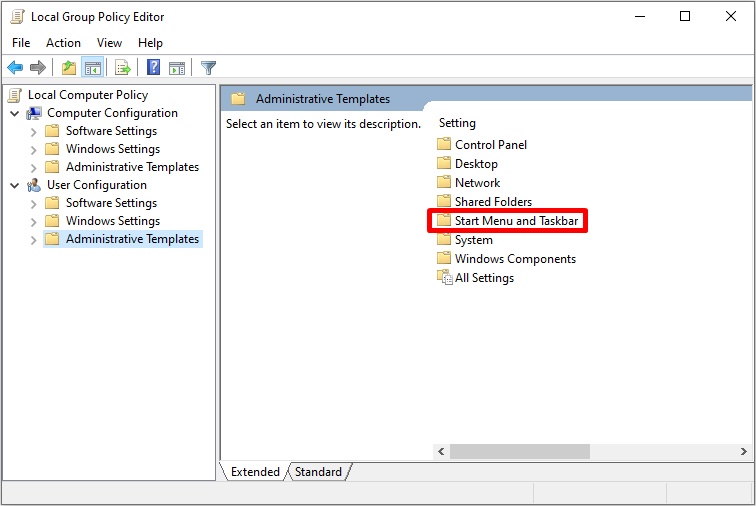
Ceum 3: Air a’ phana dheas, lorg Thoir air falbh is Cuir casg air inntrigeadh dhan Shut Down, Òrdughan ath-thòisich, cadal is cadal a’ gheamhraidh agus briogadh dùbailte.
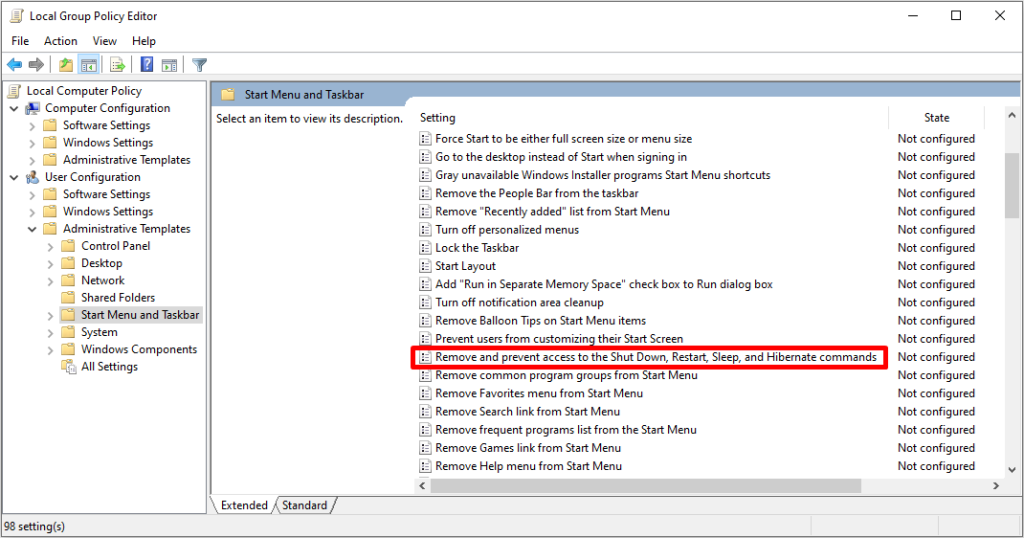
Ceum 4: San ath uinneag, tagh Ciorramach agus cliog air >Cuir a-steach putanan agus OK .
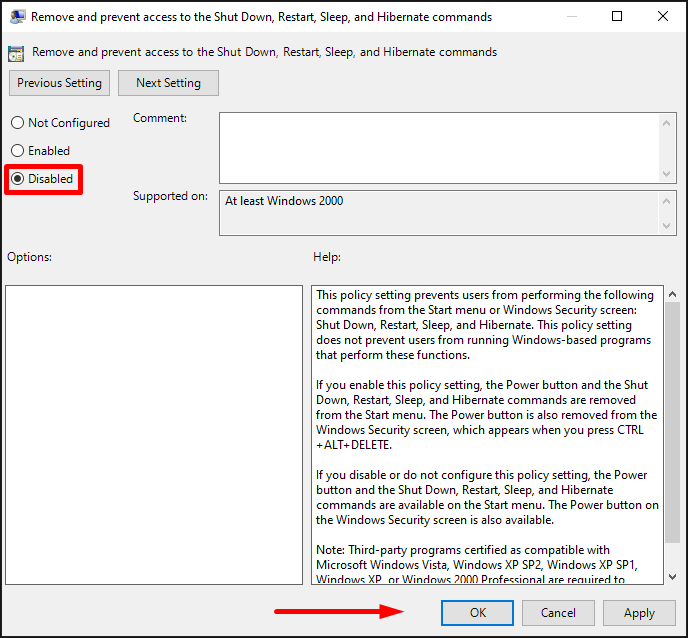
Ceum 5: Ath-thòisich an coimpiutair agad.
CleachdDeasaiche Poileasaidh Tèarainteachd Ionadail
Faodaidh a’ chòmhstri seo èirigh nuair a tha ioma-chleachdaiche leis an aon ainm-cleachdaidh ann air aon choimpiutair, a’ leantainn gu troimh-chèile agus mì-chonaltradh eadar an siostam-obrachaidh agus na roghainnean cumhachd.
Tha feum air gus còmhstri ainm-cleachdaidh a chomharrachadh agus fhuasgladh san inneal Poileasaidh Tèarainteachd Ionadail gus a’ chùis fhuasgladh. Tha seo a' gabhail a-steach an dàrna cuid a bhith ag ath-ainmeachadh aon dhe na h-ainmean cleachdaiche a tha an aghaidh a chèile no a' toirt air falbh na cunntasan cleachdaiche dùblaichte.
Ceum 1: Brùth Win + R, type secpol.msc, agus buail Cuir a-steach.
Ceum 2: Fo Poileasaidhean Ionadail, tagh Sònrachadh chòraichean a' chleachdaiche.
Ceum 3: Lorg is briogadh dùbailte Dùin sìos an siostam anns a' phana deas .

6> Ceum 4: Briog air Cuir Cleachdaiche no Buidheann ris anns an taba Roghainnean Tèarainteachd Ionadail .
Ceum 5: Briog air 6> Seòrsan Rud , thoir sùil air a h-uile roghainn a tha ri làimh, agus cliog air a’ phutan OK .
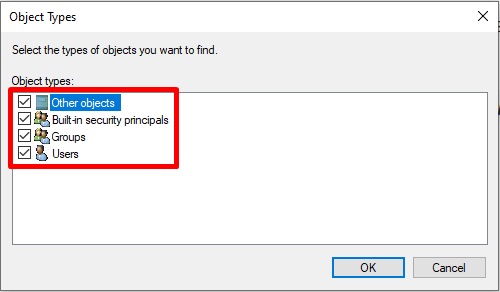
Ceum 6: Briog air Lorg a-nis ; Tagh Rianairean, Cleachdaichean, agus Gnìomhaichean Cùl-taic agus an iuchair Ctrl agad.
Ceum 7: Ath-thòisich an coimpiutair agad.
Deasaich Clàradh Windows
Ann an stòr-dàta Clàradh Windows tha fiosrachadh roghainnean is rèiteachaidh airson Windows agus na h-aplacaidean aige. Faodaidh luchd-cleachdaidh an clàr atharrachadh tro Dheasaiche a’ Chlàraidh gus mearachdan a cheartachadh agus coileanadh an t-siostaim a leasachadh.
A’ deasachadh Clàradh Windows guGus fuasgladh fhaighinn air na roghainnean cumhachd nach eil ri fhaighinn an-dràsta feumaidh luchd-cleachdaidh an clàr a thuigsinn, oir dh'fhaodadh atharrachadh sam bith toraidhean ris nach robh dùil agus a dh'fhaodadh a bhith millteach adhbhrachadh.
Ach, ma thèid na ceumannan ceart a ghabhail, tha e comasach an càradh Chan eil cumhachd ann an-dràsta roghainnean rim faighinn le bhith a’ deasachadh Clàradh Windows.
Ceum 1: Brùth Win + R , dèan seòrsa regedit sa bhogsa deasbaid ruith, agus brùth Cuir a-steach.
Ceum 2: Ann an uinneag Deasaiche a’ Chlàraidh, theirig chun t-slighe a leanas:
HKEY_CURRENT_USER\Software\Microsoft\ Windows\CurrentVersion\Poileasaidhean\Explorer
Ceum 3: Dèan briogadh dùbailte air an inntrigeadh NoClose.
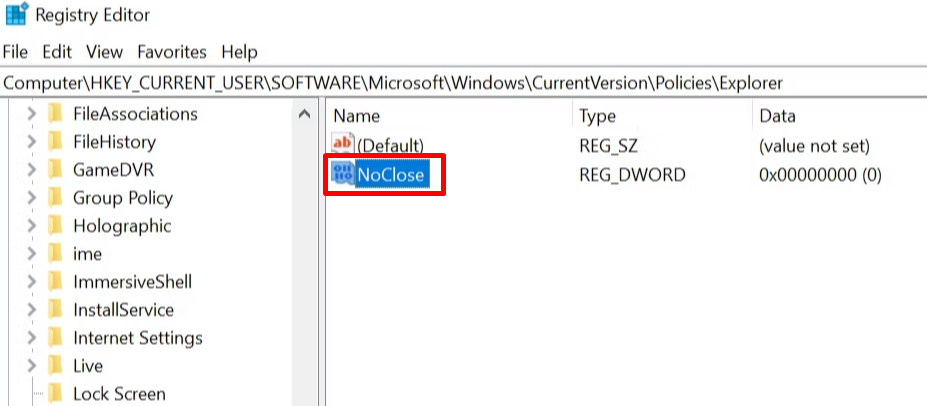
Ceum 4: Suidhich an dàta Luach gu 0 agus briog air Ceart gu leòr.
Ceart gu leòr. Ceart gu leòr.Ceum 5:Ath-thòisich do choimpiutair.Ruith an Windows Power Troubleshooter
Tha an Windows Power Troubleshooter na inneal togte ann an Windows a chuidicheas le fuasgladh fhaighinn air cùisean co-cheangailte ri cumhachd, a’ toirt a-steach an teachdaireachd mearachd nach eil roghainnean cumhachd ri fhaighinn an-dràsta. Faodaidh a’ mhearachd seo tachairt airson diofar adhbharan, leithid roghainnean cumhachd seann-fhasanta no ceàrr, draibhearan, no duilgheadasan bathar-cruaidh.
Ma ruitheas tu Windows Power Troubleshooter cuidichidh sin thu le bhith ag aithneachadh adhbhar bunaiteach na trioblaid agus bheir e seachad fuasgladh airson a chàradh. . A’ cleachdadh Power Troubleshooter, ’s urrainn dhut ùine is oidhirp a shàbhaladh gus am fuasgladh a lorg agus do choimpiutair fhaighinn air ais agus obrachadh gu rèidh.
Ceum 1: Brùth Win + I gus na Roghainnean Windows fhosgladh.
Ceum 2: Briog air Ùraich & Tèarainteachd > Fuasgladh dhuilgheadasan > Fuasgladh dhuilgheadasan a bharrachd.

Ceum 3: Sgrolaich sìos, lorg Power, agus cliog air Ruith an trioblaid. <1 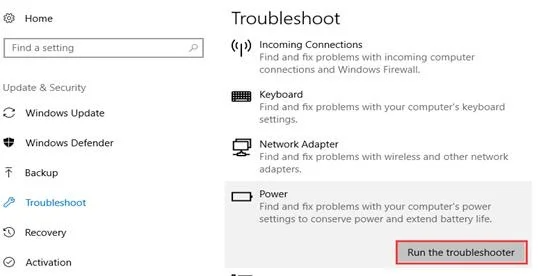
Ceum 4: Lorgaidh agus socraichidh an trioblaidiche cùisean cumhachd.
Ceartaich faidhle an t-siostaim Windows coirbte
A’ càradh faidhle siostam Windows coirbte riatanach ann a bhith ag ath-nuadhachadh seasmhachd agus coileanadh an t-siostaim obrachaidh agad. Faodaidh faidhlichean siostam truaillidh cùisean adhbhrachadh leithid mearachdan sgrion gorm, tubaistean, agus coileanadh slaodach.
Le bhith a' càradh fhaidhlichean an t-siostaim coirbte, 's urrainn dhut tuilleadh neo-sheasmhachd san t-siostam a chasg, dèanadas iomlan a' choimpiutair agad a leasachadh agus ceartachadh ma tha ann an-dràsta chan eil roghainnean cumhachd ri fhaighinn.
Thoir air ais Roghainnean Cumhachd le bhith a' cleachdadh an t-Sàbaid-àithne. 'S e fuasgladh a dh'fhaodadh a bhith ann airson coirbeachd fhaidhlichean an t-siostaim a chàradh 's e cleachdadh an SFC agus an DISM.
System File Checker Command
Ceum 1: Fosgail an Tòisich clàr-taice; sa bhàr-rannsachaidh, cuir a-steach cmd.
Ceum 2: Ruith an Command Prompt mar rianaire.
Ceum 2: Clò-sgrìobh an àithne a leanas agus brùth Cuir a-steach :
sfc / scannow

An àithne SFC sganaidh an siostam agad airson mhearachdan agus cuiridh e ceart air faidhlichean siostam truaillte gu fèin-obrachail.
Cleachd Seirbheis Ìomhaighean agus Òrdugh Riaghlaidh
Ceum 1: Fosgail an Tòisich clàr-taice, dèan seòrsa cmd agus ruith an àithne gu sgiobalta mar rianaire.
Ceum 2: Cuir a-steach an àithne a leanas san uinneag àithne gu sgiobalta agus brùth Cuir a-steach :
DISM / online /cleanup-image/restorehealth

A’ cleachdadh Command Powercfg
The Tha powercfg command na inneal loidhne-àithne ann an Windows a leigeas leat suidheachaidhean cumhachd agus rèiteachadh a riaghladh. Leis an àithne powercfg, 's urrainn dhut planaichean cumhachd fhaicinn, atharrachadh is a chruthachadh, fiosrachadh bataraidh fhaicinn, cùisean cumhachd a dhearbhadh, 's barrachd.
Ceum 1: Fosgail an Tòisich clàr-taice; sa bhàr-rannsachaidh, cuir a-steach cmd.
Ceum 2: Ruith an Command Prompt mar rianaire.
Ceum 2: Sgrìobh an àithne a leanas agus brùth Cuir a-steach :
powercfg -restoredefaultschemes

Ceum 3: Ath-thòisich an coimpiutair agad.
Cleachd Ath-nuadhachadh an t-Siostaim
Tha an System Restore Point na fheart ann an Windows a leigeas leat an siostam agad a thoirt air ais gu staid roimhe mus èirich cùis shònraichte. Ma tha thu a’ tighinn tarsainn air an teachdaireachd mearachd chan eil roghainnean cumhachd ri fhaighinn an-dràsta, faodaidh tu System Restore Point a chleachdadh gus an duilgheadas a chàradh. Le bhith ag ath-nuadhachadh an t-siostam agad gu staid roimhe, 's urrainn dhut atharrachadh no ùrachadh o chionn ghoirid a thoirt air falbh a dh' adhbhraich nach eil na roghainnean cumhachd ri fhaighinn.
Ceum 1: Briog air an iuchair Windows gus clàr-taice Windows fhosgladh, dèan seòrsa ath-bheothaich, tagh Cruthaichpuing ath-nuadhachaidh, agus brùth Cuir a-steach gus feartan an t-siostaim fhosgladh.

Ceum 2: Anns an taba Dìon an t-Siostaim, tagh System Ath-thog .

Ceum 3: Briog air a' phutan Air adhart agus tagh am puing ath-nuadhachaidh as ùire le bhith a' briogadh air.
Ceum 4: Briog Dèan scan airson prògraman air a bheil buaidh gus dèanamh cinnteach gun tèid na h-aplacaidean is seirbheisean a dhì-stàladh rè an obrachaidh.Ceum 5: Briog Air adhart > Lean an stiùireadh air-sgrion agus fuirich gus am bi pròiseas Ath-nuadhaich an t-Siostaim deiseil.
Ceum 6: Ath-thòisich do choimpiutair agus dèan cinnteach a bheil clàr-taice nan roghainnean cumhachd ag obair.
Cruthaich Roghainnean Cumhachd a bharrachd
Ma tha thu a’ tighinn tarsainn air an teachdaireachd mhearachd nach eil roghainnean cumhachd ri fhaighinn air a’ choimpiutair Windows agad an-dràsta, is e cruthachadh plana cumhachd a bharrachd aon fhuasgladh a dh’ fhaodadh a bhith ann. Tha seo a' ciallachadh a bhith a' cruthachadh sgeama cumhachd ùr agus a' rèiteachadh a roghainnean a fhreagras air na feumalachdan agad.
Le bhith a' cruthachadh plana cumhachd ùr, faodaidh roghainn cùl-taic a bhith agad mura h-eil na planaichean cumhachd bunaiteach ri fhaighinn no ma bhios iad coirbte. Cuideachd, le bhith cruthachadh plana cumhachd ùr bheir sin barrachd smachd dhut air roghainnean cumhachd a’ choimpiutair agad, a’ toirt cothrom dhut a choileanadh as fheàrr a dhèanamh agus beatha a’ bhataraidh a leudachadh.
Ceum 1: Bruth Win + R, dèan seòrsa powercfg.cpl, agus buail Enter.
Ceum 2: Dèan cinnteach dè am plana cumhachd a thagh thu.
Ceum 3: Brùth Win + X agus tagh Windows PowerShell (Rianachd).

Ceum 4: Taidhp na h-òrdughan a leanas ach a-mhàin am plana cumhachd a tha thu a’ cleachdadh an-dràsta, agus brùth Cuir a-steach .
Coileanadh mu dheireadh
powercfg -duplicatescheme e9a42b02-d5df-448d-aa00-03f14749eb6
Coileanadh Àrd
powercfg - sgeama dùblaichte 8c5e7fda-e8bf-4a96-9a85-a6e23a8c635c
Cothromach
powercfg - sgeama dùblaichte 381b4222-f694-681f-2bb 1>
Sàbhalaiche cumhachd
powercfg -duplicatescheme a1841308-3541-4fab-bc81-f71556f20b4a
Ceum 5: Brùth Win + R agus dèan seòrsa powercfg.cpl, agus an uairsin brùth Cuir a-steach.
Ceum 6: Atharraich am plana cumhachd a rèir do roghainn.
Atharraich an t-ainm Roghainn Cumhachd Gnàthaichte
Uaireannan faodaidh an t-atharrachadh sìmplidh seo fuasgladh fhaighinn air a’ chùis, a’ toirt air an t-siostam obrachaidh na roghainnean cumhachd ùrachadh agus an fheadhainn a tha a dhìth a thoirt air ais. Ma dh'atharraicheas tu ainm an Roghainn Cumhachd cuidichidh e thu le bhith ag aithneachadh plana cumhachd truaillidh no seann-fhasanta, a' toirt cothrom dhut fear ùr a chruthachadh no tionndadh roimhe a thoirt air ais.
Ceum 1: Fosgail an Tòisich clàr-taice; sa bhàr-rannsachaidh, cuir a-steach cmd.
Ceum 2: Ruith an Command Prompt mar rianaire.

Ceum 3: Taidhp an àithne a leanas gus na roghainnean cumhachd fhaicinn:
powercfg -l
Ceum 3: Tagh an roghainn cumhachd làithreach, dèan seòrsa powercfg -changename (ID) sam bith

